U盘里的删除的文件怎么恢复?2种简单有效的方法
2023-09-18
更新时间:2023-09-18 18:55:23 作者:知道百科
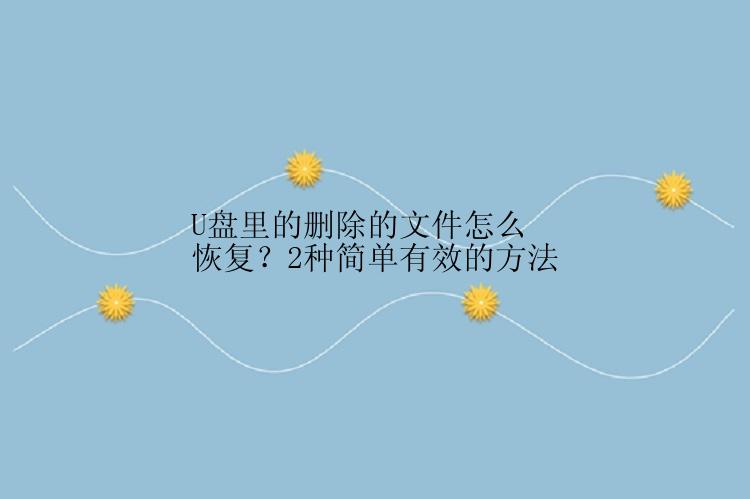
恢复软件是一种专门设计用于恢复删除文件的工具,可以帮助你从∪盘上恢复删除的文件。你可以使用数据恢复(EaseUS Data Recovery Wizard)软件来尝试恢复U盘中的数据。
这是一款功能强大、易于操作的数据恢复工具。它能从各种存储介质中恢复丢失数据,如硬盘、U盘、SD卡、移动硬盘等。不论数据是因误删除、部分病毒攻击、系统崩溃等原因而丢失,它都能找回(只要数据没有被覆盖),推荐使用。
如何数据恢复软件恢复U盘中的数据?具体操作步骤如下:
提醒:
一旦发现u盘上的数据遗失,请立即停止使用。如若继续使用,新的数据会覆盖掉原来的数据,成功恢复数据的机率会下降。一般来说,删除或格式化后资料不会遭到永久删除,只是删除了资料的索引。使用数据恢复软件(EaseUS Data Recovery Wizard),立马就能恢复重要的资料/文件/数据。步骤 1. 连接u盘和计算机,打开数据恢复软件。
在计算机上插入数据遗失的u盘,然后运行u盘数据恢复软件—数据恢复。在外置设备下找到U盘,点击「扫描」查找丢失的资料。步骤 2. 快速扫描和高级扫描U盘。
数据恢复大师对U盘执行彻底扫描,帮您找到丢失的资料。步骤 3. 恢复移动盘上丢失的数据。
扫描结束后,可以查看和预览在U盘里查找到的资料。在「删除文件」下面找到删除的资料/文件/数据。如果您格式化了U盘,可以在「丢失文件」选项下查找文件。「筛选」功能帮您快速找到特定类型文件(像是视频、图片、文件、音频或电子邮件等等。直接双击文件进行预览。最后,勾选需要的资料,执行「恢复」,将还原回来的资料保存在其他外接式储存设备上。注意:恢复被删除的U盘文件时,请避免将新的文件写入到需要恢复的文件的U盘中,以免覆盖原来的文件。
方法二:使用备份文件恢复如果你在删除文件之前已经创建了U盘的备份,那么你可以轻松通过备份文件来恢复删除的文件。以下是具体步骤:
1.连接你的备份设备(例如外部硬盘、网络存储等)到计算机上。
2. 打开备份设备,并导航到备份文件的存储位置。
3. 在备份文件存储位置中找到并定位与删除文件相关的备份副本。
4. 将备份副本复制到你希望恢复文件的目标位置。请注意,在复制文件之前,确保你选择了正确的文件,并避免覆盖现有的数据。
通过使用备份文件,你可以简单地从备份设备中恢复已删除的文件。
总结在本文中,我们介绍了两种简单有效的方法,帮助你恢复U盘中删除的文件。使用文件恢复软件,你可以通过扫描U盘并选择需要恢复的文件来实现快速恢复。而如果你有备份文件,只需从备份设备中复制文件到目标位置即可恢复删除的文件。请注意,在使用恢复软件或复制备份文件时,避免覆盖现有的数据,并定期备份重要文件以防止数据丢失。
希望本文能够帮助你成功恢复U盘中的删除文件。祝你顺利完成文件恢复,并保护好你的数据安全!